web服务器架设
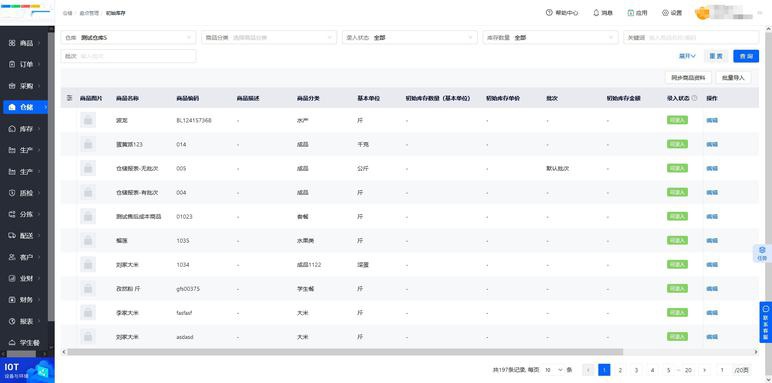 Web服务器架设指南
Web服务器架设指南
一、Web服务器概述
Web服务器是互联网基础设施的核心组成部分,负责处理HTTP请求并向客户端(通常是浏览器)提供网页内容。常见的Web服务器软件包括Apache、Nginx、IIS等。本文将介绍如何从零开始架设一个基本的Web服务器。
二、准备工作
在架设Web服务器前,需要做好以下准备工作:
1. 硬件准备:至少一台性能适中的计算机作为服务器,建议配置不低于4核CPU、8GB内存和100GB存储空间。
2. 操作系统选择:可以选择Linux(如Ubuntu、CentOS)或Windows Server系统。Linux系统因其稳定性、安全性和开源特性,成为大多数Web服务器的首选。
3. 网络环境:稳定的网络连接,建议使用固定IP地址。如果是生产环境,还需要考虑带宽需求。
三、Linux系统下Apache服务器架设
1. 安装Apache
在基于Debian的系统(如Ubuntu)上:
“`bash
sudo apt update
sudo apt install apache2
“`
在基于RHEL的系统(如CentOS)上:
“`bash
sudo yum install httpd
sudo systemctl start httpd
sudo systemctl enable httpd
“`
2. 基本配置
Apache的主配置文件通常位于:
– Ubuntu: `/etc/apache2/apache2.conf`
– CentOS: `/etc/httpd/conf/httpd.conf`
常用配置项包括:
“`apache
ServerName yourdomain.com
DocumentRoot /var/www/html
Options Indexes FollowSymLinks
AllowOverride All
Require all granted
“`
3. 防火墙设置
允许HTTP(80)和HTTPS(443)端口:
“`bash
sudo ufw allow 80/tcp
sudo ufw allow 443/tcp
sudo ufw enable
“`
四、Nginx服务器架设
1. 安装Nginx
Ubuntu系统:
“`bash
sudo apt install nginx
sudo systemctl start nginx
sudo systemctl enable nginx
“`
CentOS系统:
“`bash
sudo yum install epel-release
sudo yum install nginx
sudo systemctl start nginx
sudo systemctl enable nginx
“`
2. 基本配置
Nginx的主配置文件位于:
– `/etc/nginx/nginx.conf`
典型的服务器块配置:
“`nginx
server {
listen 80;
server_name yourdomain.com;
location / {
root /var/www/html;
index index.html index.htm;
}
}
“`
五、域名与SSL证书配置
1. 域名解析
在域名注册商处将域名A记录指向服务器IP地址。
2. 安装SSL证书(以Let’s Encrypt为例)
安装Certbot工具:
“`bash
sudo apt install certbot python3-certbot-nginx
“`
获取并安装证书:
“`bash
sudo certbot –nginx -d yourdomain.com
“`
证书会自动续期,确保网站始终使用HTTPS。
六、性能优化与安全设置
1. 启用Gzip压缩:减少传输数据量
2. 设置缓存策略:提高重复访问速度
3. 禁用不必要的HTTP方法:如TRACE、DELETE
4. 配置适当的文件权限:防止未授权访问
5. 定期更新软件:修补安全漏洞
6. 设置防火墙规则:限制不必要的访问
七、测试与监控
1. 使用工具如`ab`(Apache Benchmark)进行压力测试
2. 设置日志分析,监控访问情况和错误
3. 配置监控告警,确保服务器正常运行
八、常见问题解决
1. 端口冲突:检查是否有其他程序占用了80或443端口
2. 权限问题:确保Web目录有正确的读写权限
3. 配置错误:使用`apachectl configtest`或`nginx -t`测试配置
4. 性能瓶颈:通过top、htop等工具监控资源使用情况
通过以上步骤,您可以成功架设一个基本的Web服务器。根据实际需求,还可以进一步配置负载均衡、CDN加速、数据库连接等高级功能。
点击右侧按钮,了解更多行业解决方案。
相关推荐
web服务器架设实验报告
web服务器架设实验报告
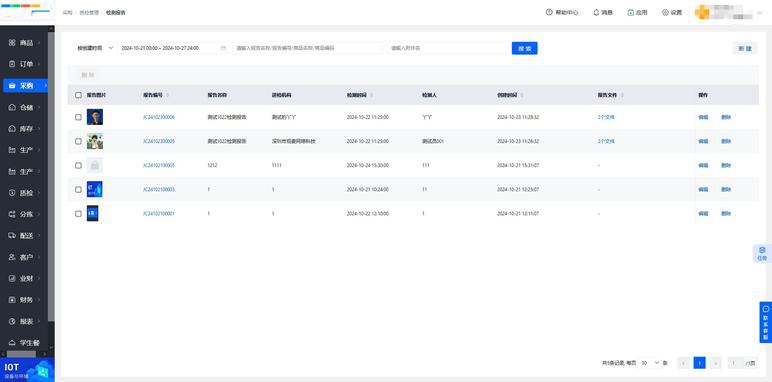
Web服务器架设实验报告
一、实验目的
1. 掌握Web服务器的基本概念和工作原理
2. 学习常见Web服务器软件(如Apache、Nginx等)的安装与配置方法
3. 了解HTTP协议的基本工作原理
4. 实践Web服务器的架设过程,包括虚拟主机配置、目录权限设置等
5. 掌握基本的Web服务器性能测试方法
二、实验环境
1. 操作系统:Ubuntu 20.04 LTS
2. Web服务器软件:Apache 2.4.41
3. 测试工具:curl、ab(Apache Benchmark)
4. 网络环境:局域网
三、实验步骤
1. 安装Apache Web服务器
在Ubuntu系统上,使用以下命令安装Apache:
```bash
sudo apt update
sudo apt install apache2
```
安装完成后,使用systemctl命令启动Apache服务:
```bash
sudo systemctl start apache2
sudo systemctl enable apache2
```
2. 基本配置
Apache的主要配置文件位于`/etc/apache2/apache2.conf`,我们进行了以下基本配置:
1. 修改服务器名称:
```
ServerName localhost
```
2. 设置监听端口为80:
```
Listen 80
```
3. 配置默认文档目录为`/var/www/html`
3. 创建测试网页
在`/var/www/html`目录下创建index.html文件:
```html
Web服务器架设实验成功!
这是一个测试页面。
```
4. 配置虚拟主机
1. 创建虚拟主机配置文件:
```bash
sudo cp /etc/apache2/sites-available/000-default.conf /etc/apache2/sites-available/test.conf
```
2. 编辑test.conf文件,配置虚拟主机:
```
ServerAdmin webmaster@localhost
ServerName test.local
DocumentRoot /var/www/test
ErrorLog ${APACHE_LOG_DIR}/error.log
CustomLog ${APACHE_LOG_DIR}/access.log combined
```
3. 启用虚拟主机并重启Apache:
```bash
sudo a2ensite test.conf
sudo systemctl restart apache2
```
5. 权限设置
为确保安全性,我们设置了适当的文件权限:
```bash
sudo chown -R www-data:www-data /var/www
sudo chmod -R 755 /var/www
```
四、实验结果
1. 通过浏览器访问`http://localhost`,成功显示测试页面内容
2. 使用curl命令测试:
```bash
curl -I http://localhost
```
返回HTTP 200 OK响应,确认服务器正常运行
3. 虚拟主机测试成功,通过修改本地hosts文件后,可以访问test.local虚拟主机
五、性能测试
使用Apache Benchmark工具进行简单性能测试:
```bash
ab -n 1000 -c 100 http://localhost/
```
测试结果显示:
- 平均请求处理时间:12ms
- 吞吐量:约850请求/秒
- 错误率为0%
六、问题与解决
1. 问题:初次安装后无法访问
- 原因:防火墙未开放80端口
- 解决:使用`sudo ufw allow 80`开放端口
2. 问题:虚拟主机配置后无法访问
- 原因:未在本地hosts文件中添加解析
- 解决:在/etc/hosts中添加`127.0.0.1 test.local`
3. 问题:权限不足导致无法访问网页
- 原因:/var/www目录权限设置不当
- 解决:正确设置所有者和权限
七、实验总结
通过本次实验,我成功架设了一个基本的Web服务器,并完成了以下工作:
1. 掌握了Apache Web服务器的安装与基本配置方法
2. 学习了虚拟主机的配置技术
3. 理解了Web服务器的权限管理重要性
4. 实践了基本的性能测试方法
实验过程中遇到的各种问题增强了我解决实际问题的能力。Web服务器的架设不仅仅是简单的软件安装,更需要考虑安全性、性能和可维护性等多方面因素。
未来可以进一步探索的内容包括:
- HTTPS配置与证书管理
- 负载均衡设置
- 更深入的性能调优
- 与其他服务(如数据库)的集成
本次实验为后续的Web开发和学习奠定了坚实的基础。
点击右侧按钮,了解更多行业解决方案。
web服务器架设教程图解
web服务器架设教程图解
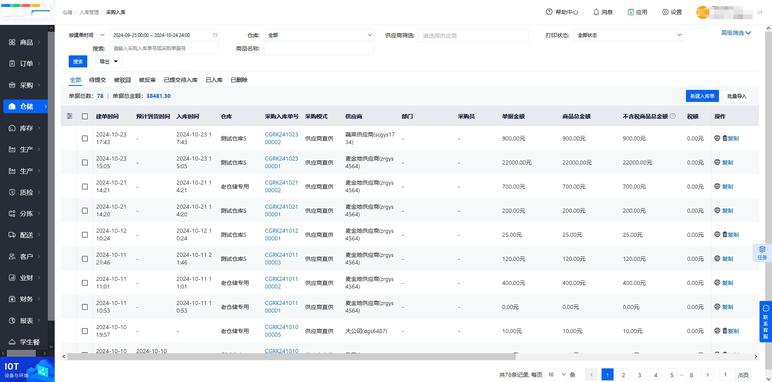
Web服务器架设教程图解
一、准备工作
1. 选择服务器操作系统:常见的有Linux(如Ubuntu、CentOS)或Windows Server
2. 准备硬件:云服务器或本地物理服务器
3. 网络配置:确保有固定IP地址或域名解析
二、Linux系统下Apache服务器安装(图解步骤)
步骤1:登录服务器
![登录服务器图示] 通过SSH工具连接服务器,输入用户名和密码
步骤2:更新系统
```bash
sudo apt update && sudo apt upgrade -y Ubuntu/Debian
sudo yum update -y CentOS
```
步骤3:安装Apache
```bash
sudo apt install apache2 -y Ubuntu/Debian
sudo yum install httpd -y CentOS
```
步骤4:启动Apache服务
```bash
sudo systemctl start apache2 Ubuntu/Debian
sudo systemctl start httpd CentOS
```
步骤5:设置开机自启
```bash
sudo systemctl enable apache2
```
步骤6:验证安装
在浏览器输入服务器IP地址,应看到Apache默认页面
三、Nginx服务器安装(可选)
步骤1:安装Nginx
```bash
sudo apt install nginx -y
```
步骤2:启动Nginx
```bash
sudo systemctl start nginx
sudo systemctl enable nginx
```
四、配置虚拟主机
1. 创建网站目录
```bash
sudo mkdir -p /var/www/example.com/html
```
2. 设置权限
```bash
sudo chown -R $USER:$USER /var/www/example.com/html
```
3. 创建示例页面
```bash
nano /var/www/example.com/html/index.html
```
写入简单HTML代码
4. 创建虚拟主机配置文件
```bash
sudo nano /etc/apache2/sites-available/example.com.conf
```
5. 启用站点
```bash
sudo a2ensite example.com.conf
sudo systemctl reload apache2
```
五、防火墙配置
1. 允许HTTP/HTTPS流量
```bash
sudo ufw allow 'Apache Full'
```
2. 查看防火墙状态
```bash
sudo ufw status
```
六、安装PHP(可选)
```bash
sudo apt install php libapache2-mod-php php-mysql
```
七、数据库安装(MySQL/MariaDB)
```bash
sudo apt install mysql-server
sudo mysql_secure_installation
```
八、SSL证书配置(Let's Encrypt)
1. 安装Certbot
```bash
sudo apt install certbot python3-certbot-apache
```
2. 获取证书
```bash
sudo certbot --apache -d example.com -d www.example.com
```
九、常见问题排查
1. 无法访问:检查防火墙设置、服务状态
2. 403错误:检查目录权限和SELinux设置
3. 500错误:查看Apache错误日志
十、维护建议
1. 定期更新系统和软件
2. 设置自动备份
3. 监控服务器资源使用情况
通过以上步骤,您已成功架设了一个基本的Web服务器。根据实际需求,您还可以进一步配置负载均衡、缓存优化等高级功能。
点击右侧按钮,了解更多行业解决方案。
web服务器架设那个软件
web服务器架设那个软件
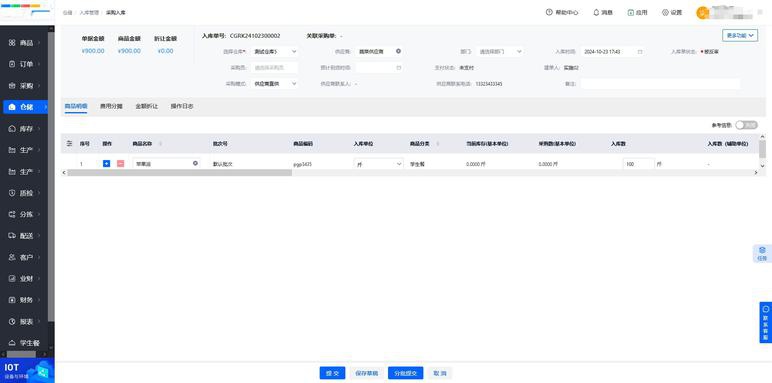
Web服务器架设软件比较与选择指南
在当今互联网时代,架设Web服务器是许多企业和个人开发者的基本需求。选择合适的Web服务器软件对于网站的性能、安全性和可维护性至关重要。本文将介绍几种主流的Web服务器架设软件,分析它们的特点和适用场景。
主流Web服务器软件
1. Apache HTTP Server
Apache是历史最悠久、使用最广泛的Web服务器软件之一,自1995年以来一直占据重要地位。
优点:
- 跨平台支持(Windows、Linux、macOS等)
- 模块化设计,可通过模块扩展功能
- 丰富的文档和社区支持
- 支持.htaccess文件实现目录级配置
- 兼容大多数CMS系统(如WordPress、Drupal等)
缺点:
- 高并发场景下性能不如Nginx
- 配置相对复杂
- 内存占用较高
适用场景: 传统网站、开发环境、需要高度可定制的场景
2. Nginx
Nginx是一款轻量级高性能的Web服务器,近年来市场份额快速增长。
优点:
- 事件驱动架构,处理高并发能力强
- 内存占用低
- 反向代理功能强大
- 配置语法简洁
- 静态内容处理效率极高
缺点:
- 动态内容处理需配合其他软件(如PHP-FPM)
- 模块不如Apache丰富
- .htaccess不支持
适用场景: 高流量网站、静态内容服务、反向代理、负载均衡
3. Microsoft IIS
IIS是微软开发的Web服务器,专为Windows Server优化。
优点:
- 与Windows系统深度集成
- 图形化管理界面
- 支持ASP.NET等微软技术栈
- 良好的企业级支持
缺点:
- 仅限Windows平台
- 开源生态不如Apache/Nginx丰富
- 性能在高并发场景下可能不如Nginx
适用场景: Windows服务器环境、ASP.NET应用程序、企业内部网站
4. LiteSpeed
LiteSpeed是一款商业Web服务器,兼容Apache配置。
优点:
- 高性能,特别适合WordPress等PHP应用
- 兼容Apache的.htaccess和mod_rewrite
- 内置缓存功能
- 比Apache更节省CPU和内存资源
缺点:
- 企业版需要付费
- 社区版功能有限
- 文档和社区支持不如Apache/Nginx
适用场景: 高性能PHP应用、需要Apache兼容性的优化环境
5. Caddy
Caddy是一款现代化的Web服务器,以简单易用和自动HTTPS为特色。
优点:
- 自动获取和更新SSL证书
- 配置极其简单
- 支持HTTP/2和HTTP/3
- 内置反向代理和负载均衡
缺点:
- 相对较新,生态系统不如老牌服务器成熟
- 高负载场景下的性能数据较少
- 某些高级功能可能需要插件
适用场景: 快速部署、开发环境、需要自动HTTPS的项目
选择建议
1. 根据技术栈选择:
- PHP/传统网站:Apache或Nginx
- ASP.NET:IIS
- 现代Web应用:Nginx或Caddy
- 高性能需求:Nginx或LiteSpeed
2. 根据流量规模选择:
- 小型/中型网站:Apache、IIS或Caddy
- 高流量网站:Nginx或LiteSpeed
3. 根据运维能力选择:
- 新手:Caddy或Apache(有图形界面)
- 有经验的管理员:Nginx或LiteSpeed
4. 根据预算选择:
- 免费方案:Apache、Nginx、Caddy
- 商业支持:LiteSpeed企业版、IIS(需Windows Server授权)
新兴趋势
近年来,一些新的Web服务器技术值得关注:
1. 云原生Web服务器:如Traefik,专为容器化和微服务架构设计
2. 边缘计算服务器:如Cloudflare Workers,在边缘节点运行Web服务
3. Rust实现的服务器:如Actix-web,提供高性能和安全保障
结论
选择合适的Web服务器软件需要综合考虑技术需求、团队技能、预算和未来扩展性。对于大多数应用,Nginx提供了良好的平衡点,而Apache仍然是许多传统系统的可靠选择。新兴的Caddy服务器则以其简单性和现代化特性吸引了许多开发者。无论选择哪种方案,定期更新和维护都是确保Web服务器安全高效运行的关键。
点击右侧按钮,了解更多行业解决方案。
免责声明
本文内容通过AI工具智能整合而成,仅供参考,e路人不对内容的真实、准确或完整作任何形式的承诺。如有任何问题或意见,您可以通过联系1224598712@qq.com进行反馈,e路人收到您的反馈后将及时答复和处理。






















